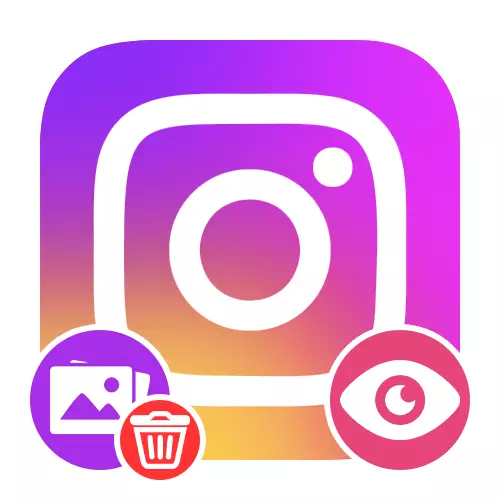
နည်းလမ်း 1 - စမတ်ဖုန်းမှတ်ဉာဏ်
အချို့သောအခြေအနေများအရ Instagram ဓါတ်ပုံများမှဖယ်ရှားခြင်းသည်စမတ်ဖုန်းကိုမှတ်မိနိုင်ပြီးကြည့်ရှုခြင်းအတွက်သာမကပြန်လည်ထုတ်ဝေရန်လည်းရနိုင်သည်။ Settings တွင် Save function တွင် save function ကိုဖွင့်ပြီးနောက်တစ်ခုတည်းသောလူမှုကွန်ယက်၏မိုဘိုင်းကွန်ယက်၏မိုဘိုင်းသုံးစွဲမှုအားဖြင့်ရုပ်ပုံများဖန်တီးခြင်းသို့မဟုတ်ပုံပြင်များဖန်တီးခြင်းမှသာဖြစ်နိုင်သည်။
- အနာဂတ်တွင်ဓာတ်ပုံကိုအရန်ကူးရန် client ကိုဖွင့ ်. ပရိုဖိုင်းကြည့်ရှုရန်သွားပါ။ ဤနေရာတွင်မျက်နှာပြင်၏ညာဘက်အပေါ်ထောင့်ရှိအိုင်ကွန်ကိုထိပြီးစာရင်း၏အဆုံးတွင် "settings" ကိုရွေးချယ်ရန်လိုအပ်သည်။
- parameters တွေကိုစာရင်းဖွင့်ပြီးနောက် "Account" ကိုဖွင့်ပြီး "Source Presterations" ကိုရွေးပါ။ အချို့သောကိစ္စရပ်များတွင်တပ်မက်လိုချင်သောအရာကို "မူလစာပေများ" အဖြစ်လက်မှတ်ရေးထိုးနိုင်သည်ကိုစဉ်းစားပါ။
- တင်သွင်းသောဖိုင်ကိုညာဘက်ဘေးဖယ် slider စာမျက်နှာပေါ်တွင်တင်ပါ။ အကယ်. သင်သည်မှတ်ဥာဏ်ရှားပါးမှုဖြင့်ပြ problems နာများကြုံတွေ့နေရပါကသင်ဓါတ်ပုံများကိုသာကန့်သတ်နိုင်သည်။
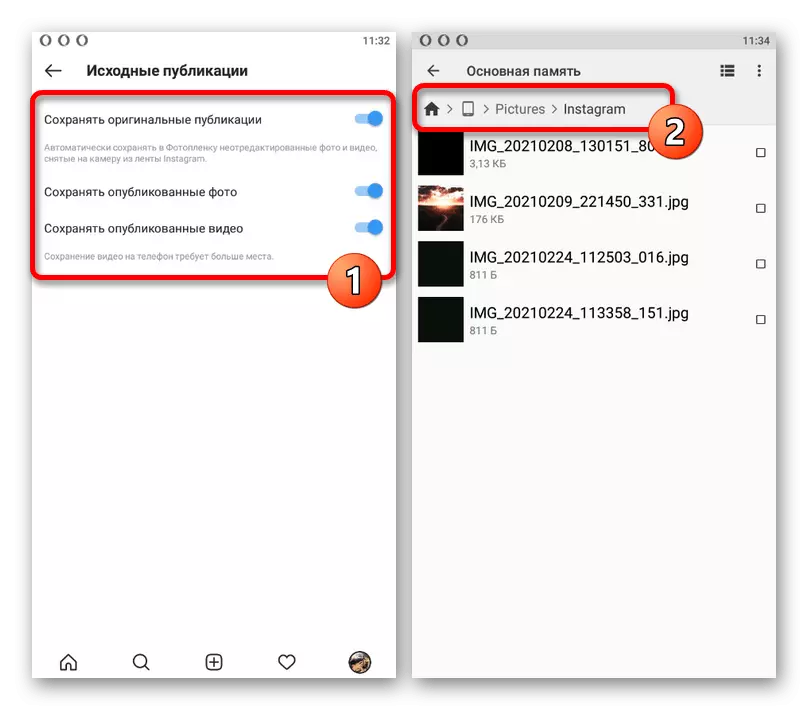
Standard Gallery application သို့မဟုတ် file manager ကို သုံး. မူရင်းဓါတ်ပုံများကိုသင်ရှာတွေ့နိုင်သည်။ ဒုတိယအချက်မှာပုံသည် "Instagram" folder တွင် "ရုပ်ပုံများ" system directory in instagram "system directory in instagress ၏ instagress directory တွင်တည်ရှိသည်။
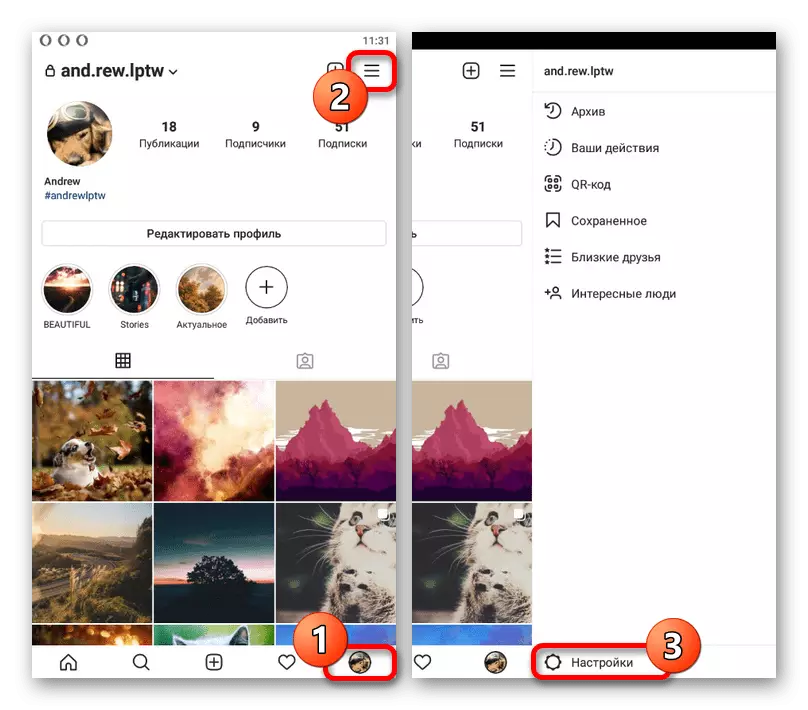
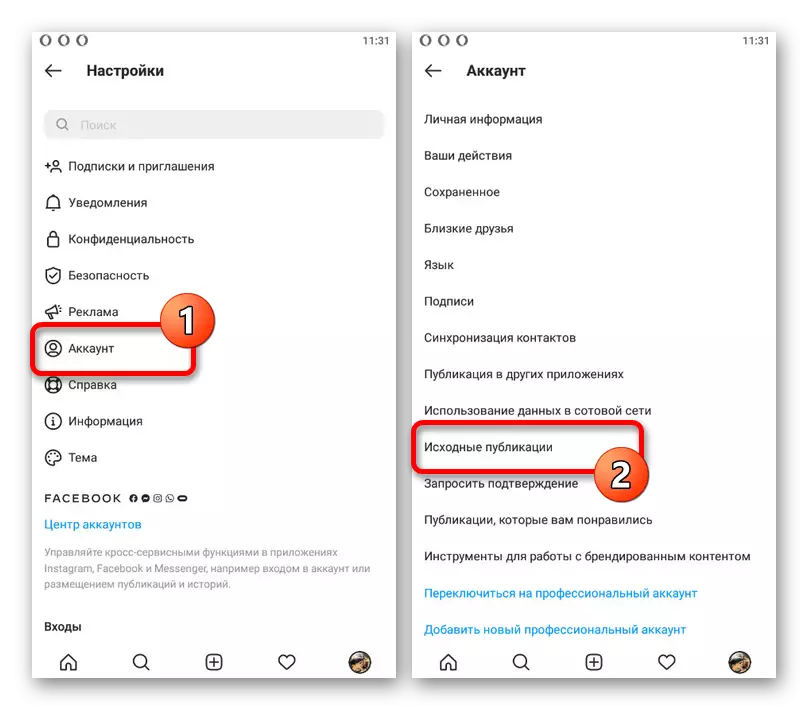

Settings တွင်ပုံပြင်များအတွက်ပုံပြင်များအတွက် "privacy" ကဏ္ in တွင်တည်ရှိသောတူညီသောအပိုင်းတွင်သီးခြားအပိုင်းတစ်ခုရှိသည်ဟုမှတ်သားသင့်သည်။ Enable လုပ်ရန် "ချွေတာခြင်း" ပိတ်ပင်တားဆီးမှုအတွင်းရှိ "ပြခန်းသို့ကယ်တင်ခြင်း" ကိုသုံးရမည်။
နည်းလမ်း 2: စာပေများ၏မော်ကွန်းတိုက်
ဓါတ်ပုံများအပါအ 0 င်စာပေများအပြည့်အဝဖယ်ရှားခြင်းအတွက်အခြားရွေးချယ်စရာမှာအကောင့်ပိုင်ရှင်သာကြည့်ရှုရန်မော်ကွန်းတိုက်ကိုသိမ်းဆည်းရန်ဖြစ်သည်။ ထို့ကြောင့်သင်သည်တရားဝင်လျှောက်လွှာ၏အထူး partition ကိုလာရောက်လည်ပတ်ခြင်းအားဖြင့်စံနှုန်းများဖြင့်စံနှုန်းများဖြင့်စံနှုန်းများဖြင့်သင်အကျွမ်းတဝင်ရှိနိုင်သည်။နည်းလမ်း 3: အွန်လိုင်း 0 န်ဆောင်မှု
လူမှုကွန်ယက်၏အုပ်ချုပ်မှုနှင့်မသက်ဆိုင်သောအထူးအွန်လိုင်း 0 န်ဆောင်မှုတစ်ခုရှိသော်လည်းဝေးလံခေါင်သီသောစာပေများကိုကြည့်ရှုနိုင်စွမ်းကိုထောက်ပံ့ပေးနိုင်သည်။ ၎င်းသည်နှစ်သက်သောအသုံးပြုသူကိုထည့်ပြီးနောက်တွင်သာသင်အစောပိုင်းရုပ်ပုံများကိုသိရှိနိုင်မည်မဟုတ်ပါ။
undelete အွန်လိုင်း 0 န်ဆောင်မှု၏ 0 ဘ်ဆိုဒ်သို့သွားပါ
- အထက်တွင်ဖော်ပြထားသော link ကို သုံး. စာမျက်နှာ၏ဘယ်ဘက်ထောင့်ရှိအဓိက menu ကိုဖွင့်ပါ။ ဤနေရာတွင် "မှတ်ပုံတင်ခြင်း" link ကို "မှတ်ပုံတင်ခြင်း" ကိုထိရန်လိုအပ်သည့်ပထမ ဦး ဆုံးအရာ။

မည်သည့်အဆင်ပြေသောလမ်းအတွက်စစ်ဆေးမှုများနှင့်နောက်ဆက်တွဲခွင့်ပြုချက်။ ဂူဂဲလ်အကောင့်အသုံးပြုခြင်းနှင့်အတူလုပ်ဖို့အလွယ်ကူဆုံးနည်းလမ်း။
- ဆိုက်တွင်ပျောက်ဆုံးနေသောအကောင့်အသစ်တစ်ခုထည့်ရန်နောက်ဆုံး tab ကိုသွားရန်နှင့်စာသားအကွက်နှင့်အညီ URL box နှင့်အညီစာသားအကွက်ကိုဖြည့်ရန် "Insert Link" block သို့သွားသင့်သည်။ ဆက်လက်လုပ်ဆောင်ရန် "Add Account" ခလုတ်ကိုသုံးပါ။
- ထို့အပြင်ဝက်ဘ် 0 န်ဆောင်မှုကိုယာယီကန့်သတ်ချက်များကြောင့်သင် "အကောင့်များရှာရန်" အတွက်အခြားရွေးချယ်စရာတစ်ခုအဖြစ် home tab ကိုသွားနိုင်သည်။ ရှာဖွေမှုရှာဖွေမှုသည် Instagram တွင်အသုံးပြုသူအမည်ကိုအသုံးပြုသည်။
- ရလဒ်များစာရင်းတွင်မှန်ကန်သောအရာကိုရှာပြီး Next Button ကိုသုံးပါ။ "Subscribe" ကိုသုံးပါ။ ၎င်းသည်လုပ်ငန်းစဉ်ပေါ်တွင်လှုပ်ရှားမှုတိပ်ခွေကိုအလိုအလျောက်မွမ်းမံခြင်းနှင့်ယခင်ဝေးလံခေါင်သီသောစာပေများနှင့်ပတ်သက်သည့်သတင်းအချက်အလက်ပေါ်ပေါက်လာမှုကိုအလိုအလျောက်မွမ်းမံပါလိမ့်မည်။

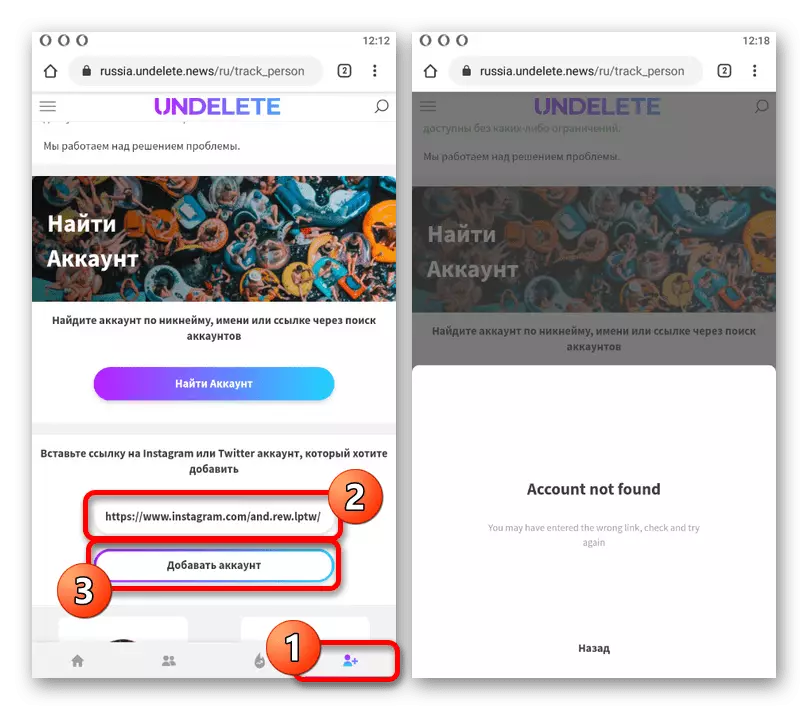


အသုံးပြုသူတစ် ဦး ၏အချက်အလက်များနှင့်အကျွမ်းတဝင်ရှိရန်နာမည်ကိုထိရန်လုံလောက်လိမ့်မည်။ ဤအချက်ကြောင့်လူတစ် ဦး ၏ပျောက်သောဓာတ်ပုံများကိုသင်ရှုမြင်နိုင်ရုံသာမကဖယ်ရှားရေးရက်နှင့် ပတ်သက်. အသေးစိတ်အချက်အလက်များကိုလည်းရှာဖွေနိုင်သည်။
